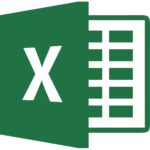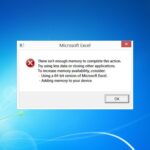En el foro de soporte de Microsoft, algunos usuarios de Excel han discutido un mensaje de error que dice: El formato de archivo y la extensión de ‘archivo.xls’ no coinciden. El archivo podría estar dañado o no ser seguro. A menos que confíes en su fuente, no lo abras. ¿Quieres abrirlo de todos modos?
Los usuarios pueden seleccionar abrir el archivo de Excel. Sin embargo, los usuarios han dicho que sus archivos de hoja de cálculo han perdido todos sus datos cuando hacen clic Sí abrir. Si necesita corregir ese mismo error, consulte algunas de las resoluciones a continuación.
¿Qué puedo hacer si el formato y la extensión del archivo de Excel no coinciden?
1. Cambia la extensión del archivo
- Algunos usuarios han solucionado el problema cambiando manualmente la extensión del archivo a varios formatos de archivo estándar de Excel hasta que obtienen el correcto. Haga clic en el Explorador de archivos botón en la barra de tareas de Windows 10.
- Selecciona el Extensiones de nombre de archivo opción en la pestaña Ver.
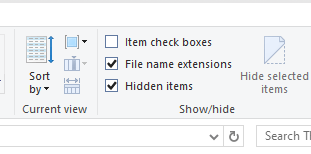
- Abra la carpeta que incluye el archivo de Excel para el que surge el error.
- Haga clic derecho en el archivo y seleccione el Rebautizar opción.
- Luego edite la extensión al final del archivo a. xls, .xlsx o .xlsm. Intente abrir la hoja de cálculo de Excel con cada uno de esos formatos de archivo alternativos.
Consejo rapido:
¿Deseas navegar por la red de manera segura y sin limitaciones? NordVPN es la alternativa idónea para ti. Su red de servidores en todo el mundo te facilitan esconder tu dirección IP y proteger tus datos personales de posibles amenazas cibernéticas. Y si eres un fanático del streaming, NordVPN es aún más útil, ya que te posibilita entrar a contenido geo-restringido de todo el mundo. ¡Ingresa desde este enlace y consigue 3 meses
2. Seleccione la opción Abrir y reparar
- Es posible que el archivo de Excel esté dañado y puede solucionarlo con el Abrir y reparar opción. Primero, abra la ventana de Excel.
- Seleccione la pestaña Archivo.
- Hacer clic Abierto para abrir la ventana que se muestra directamente debajo.
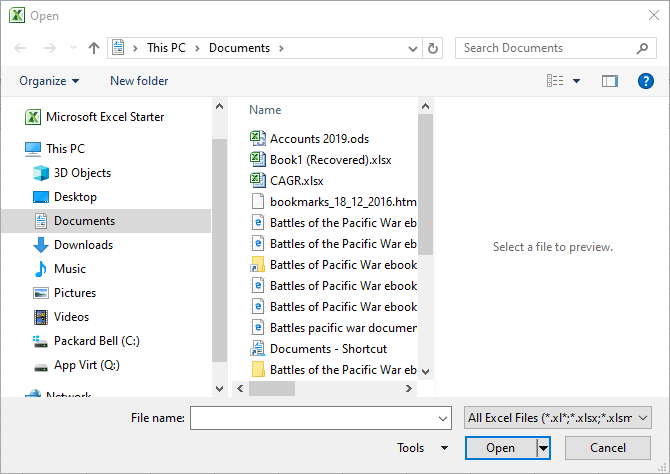
- Seleccione el archivo para el que surge el problema.
- Luego haga clic en la flecha en el Abierto botón. Selecciona el Abrir y reparar opción.
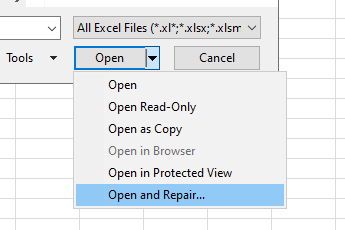
- Selecciona el Reparar opción.
- Si el Reparar opción no soluciona el problema, repita los pasos anteriores y haga clic en el Extraer datos botón. Entonces puedes hacer clic Convertir a valores para extraer datos de la hoja.
3. Desbloquear el archivo de Excel
- Algunos usuarios han confirmado que han arreglado el el formato del archivo no coincide con la extensión error al desbloquear el archivo. Para hacerlo, abra el Explorador de archivos.
- Abra la ruta de la carpeta que incluye el archivo de hoja de cálculo de Excel que necesita reparación.
- Haga clic derecho en el archivo de Excel para seleccionar el Propiedades opción.
- Seleccione la pestaña General en esa ventana.
- Haga clic en el Desatascar opción. Tenga en cuenta que la opción solo estará visible para los archivos que provienen de otra fuente, como los archivos adjuntos de correo electrónico.
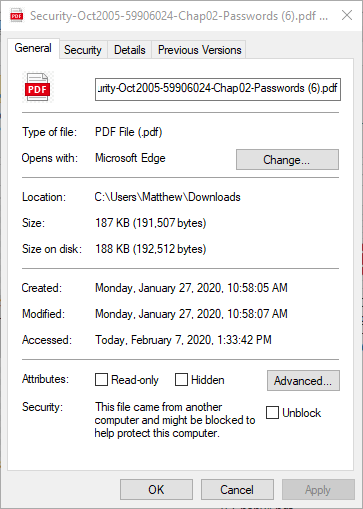
- presione el Solicitar botón.
- Haga clic en salir para cerrar la ventana.
4. Desactiva la vista protegida
- Convirtiendo Excel Vista protegida off también podría resolver el error de formato de archivo que no coincide. Haga clic en la pestaña Archivo de Excel.
- Hacer clic Opciones para abrir una ventana como la que se muestra directamente debajo.
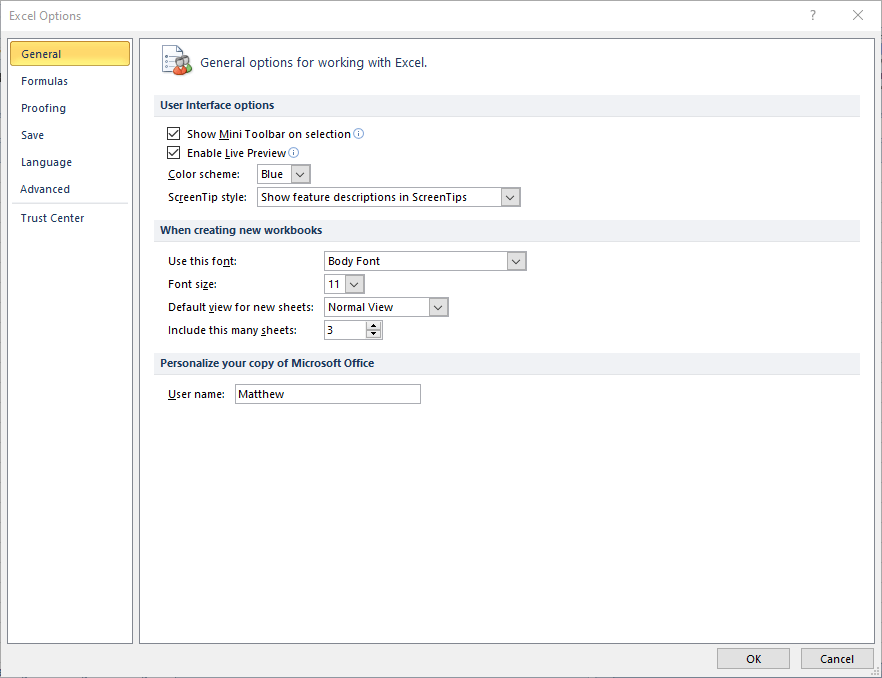
- Haga clic en el Centro de confianza pestaña a la izquierda de la ventana.
- presione el Configuración del centro de confianza botón.
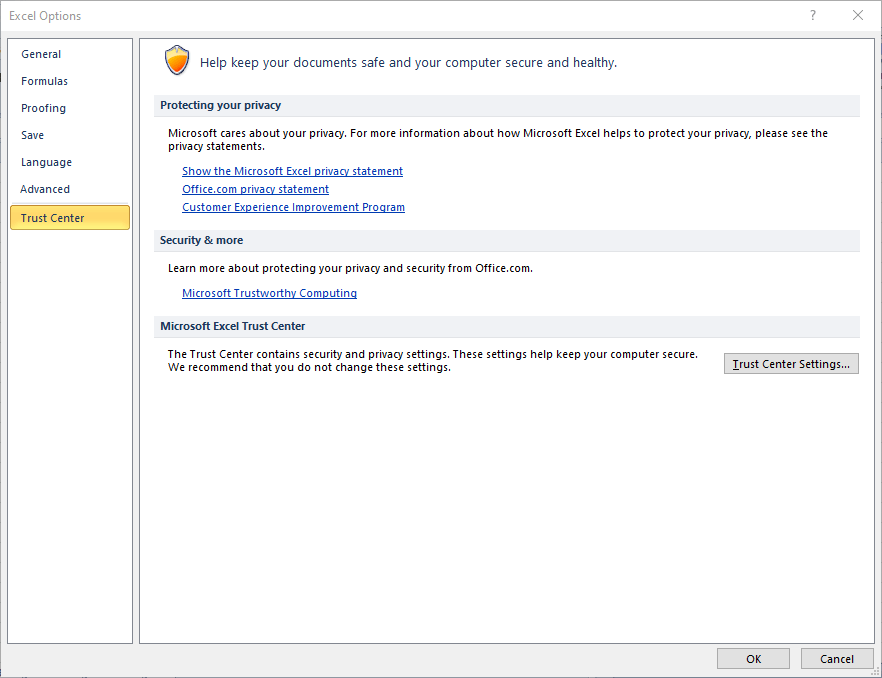
- Luego haga clic Vista protegida en la ventana del Centro de confianza.
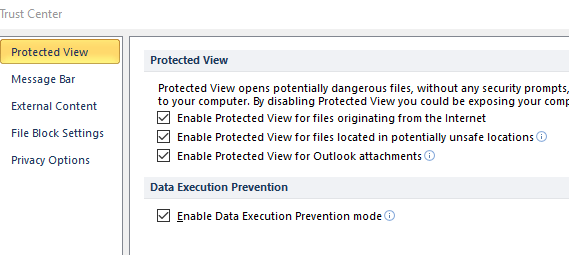
- Deseleccionar los tres Habilitar vista protegida ajustes allí.
- Haga clic en el DE ACUERDO opción en la ventana del Centro de confianza.
- Luego haga clic DE ACUERDO de nuevo para salir de la otra ventana.
5. Abra el archivo en LibreOffice Calc
También puede intentar abrir el archivo de Excel para el que surge el error en LibreOffice Calc. Es una aplicación de hoja de cálculo gratuita que puede agregar a Windows haciendo clic en Descargar en la página Descargar LibreOffice. Luego instale la suite ofimática de Calc con el asistente de configuración descargado.
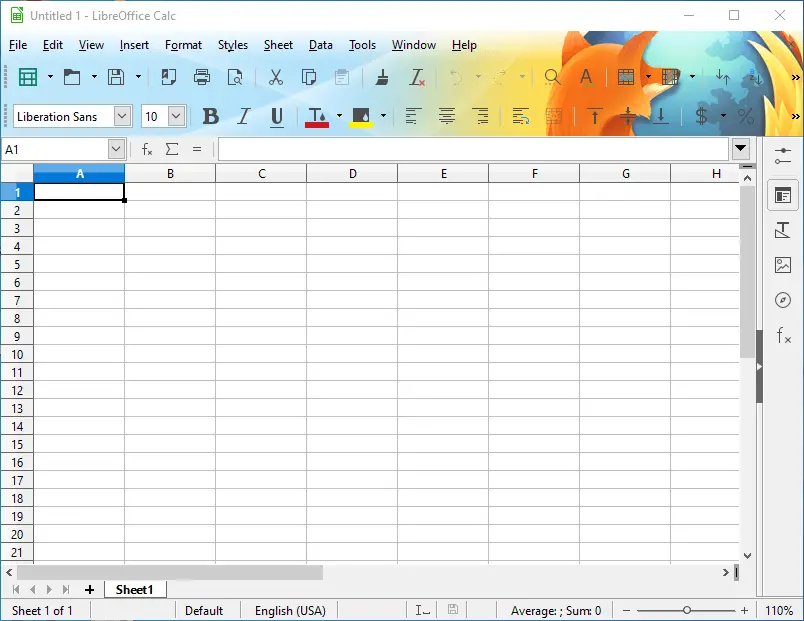
Cuando intenta abrir el archivo en LibreOffice Calc, la aplicación puede pedirle que seleccione un formato apropiado. Seleccione formatos alternativos hasta que abra el archivo. A partir de entonces, puede copiar y pegar todos los datos de la hoja de cálculo en una hoja de Excel en blanco con los atajos de teclado Ctrl + C y Ctrl + V.
Esas son algunas de las resoluciones confirmadas que los usuarios han solucionado en Excel el formato del archivo no coincide con la extensión error con.
Sin embargo, si el archivo para el que surge el problema no proviene de una fuente confiable, no seleccione abrirlo. En su lugar, escanee el archivo con la utilidad antivirus antes de intentar abrirlo.